
Aujourd’hui, une des fonctions prioritaires du téléphone est la possibilité de faire des captures d’écran, c’est à dire enregistrer une image de ce qui apparaît à l’écran à un moment précis sur votre Samsung A15.
Il existe des applications qui peuvent remplir cette fonction, mais vous n’en avez pas besoin, puisque tout est inclus dans le système.
Lorsque vous prenez une capture d’écran, vous pouvez l’envoyer à vos amis WhatsApp, Instagram, Facebook ou vers la mémoire de votre smartphone.
Au contraire, si vous souhaitez enregistrer une vidéo de ce qui s’affiche sur l’écran de votre Samsung A15, par exemple pour enregistrer un appel vidéo, un historique ou un fragment de vidéo Internet, vous ne pourrez pas le faire sur le Samsung A15 sans applications.
Première méthode pour prendre une capture d’écran
Si vous souhaitez prendre une capture d’écran sur votre Samsung A15, vous devez suivre ces étapes simples.
Nous allons d’abord à l’écran d’accès aux paramètres rapides. Pour ce faire, vous devez le tirer deux fois de haut en bas. Appuyez ensuite sur l’icône en forme de crayon.
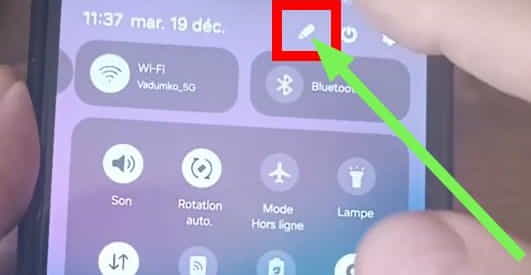
Ensuite, cliquez sur le paramètre « Modifier ».
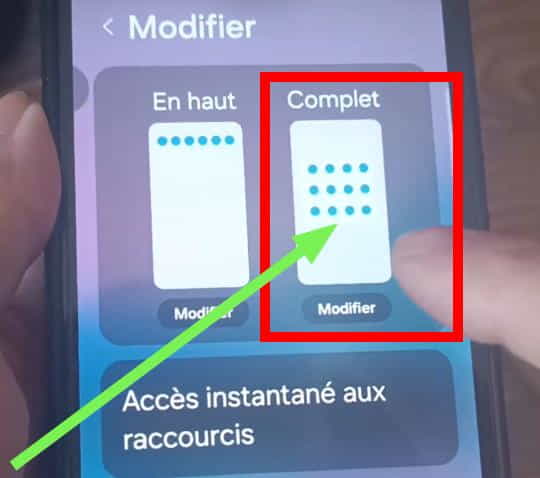
Faites maintenant glisser l’icône Capture d’écran de l’écran inférieur vers l’écran supérieur et sélectionnez Enregistrer en bas.
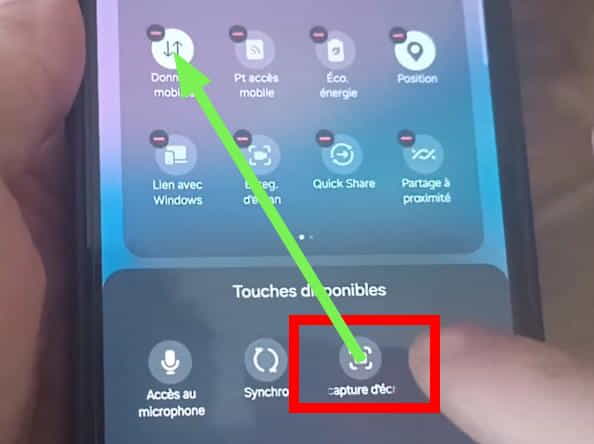
Désormais, en accédant aux paramètres rapides, vous pouvez toujours prendre une capture d’écran en appuyant simplement sur l’icône.
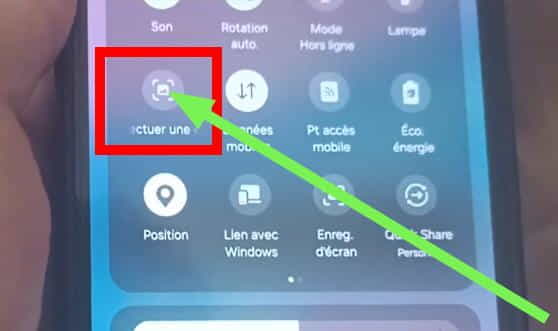
Deuxième méthode pour prendre une capture d’écran
La deuxième méthode consiste à utiliser la méthode native d’Android en appuyant simultanément sur la touche Marche / Arrêt et la touche de réduction du volume.

Vous verrez un flash indiquant que la capture a été effectuée. Prendre une capture d’écran à l’aide d’un geste n’est pas disponible sur le Samsung A15.
Néanmoins, il existe trois autres méthodes sur votre téléphone, mais je ne les décrirai pas maintenant, à moins que quelqu’un ne vous le demande dans les commentaires.